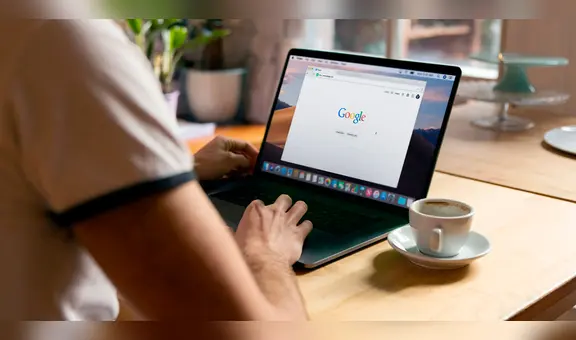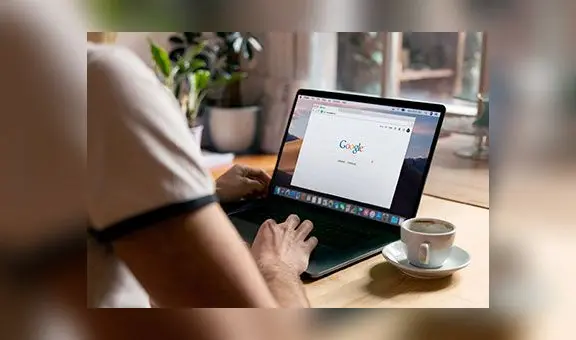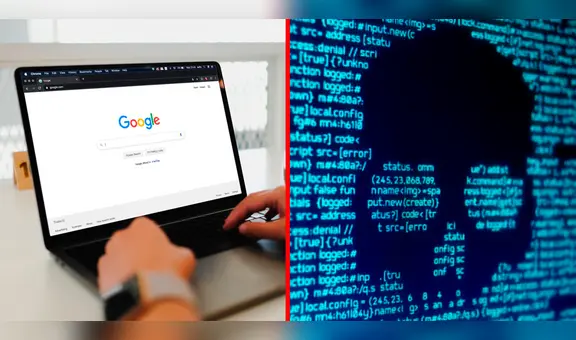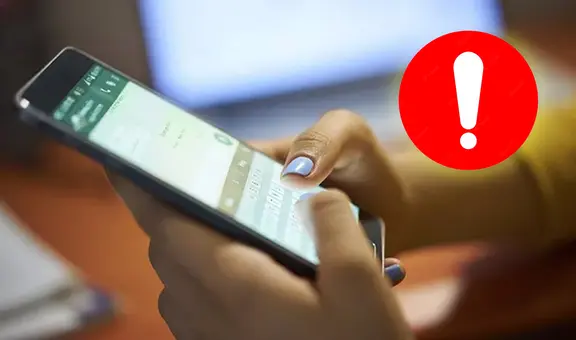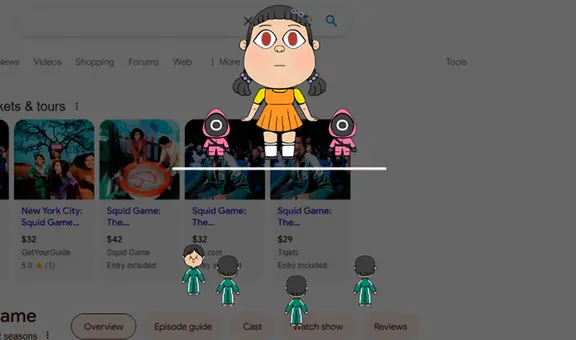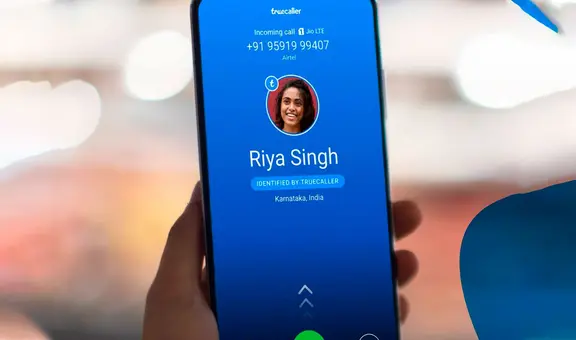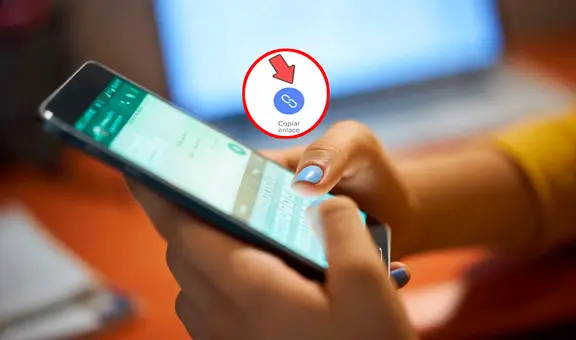¿Cansado de abrir muchas páginas cuando usas Google Chrome? Así se crea un grupo de pestañas
Si pierdes mucho tiempo en tu día a día buscando cuáles son las páginas de Chrome que siempre utilizas, este método que te compartimos te será de gran utilidad. ¿Qué hacer? Te enseñamos.
- ¿Qué fue lo más buscado en Google Perú en el 2025? Los temas de mayor interés entre los peruanos
- ¿Qué es WhatsApp Plus y por qué debes evitar instalarlo en tu smartphone?
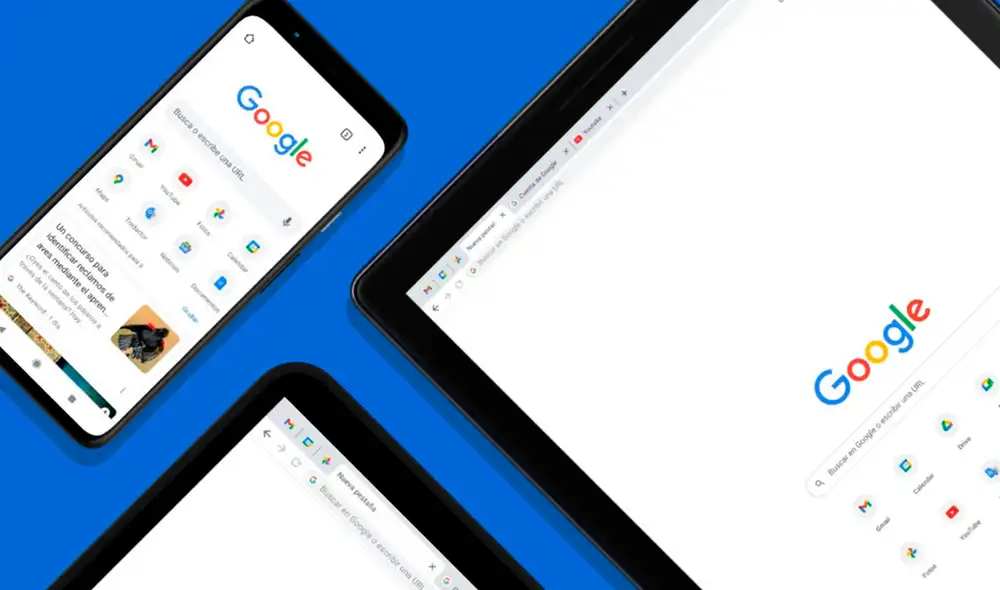
Hoy en día, Google Chrome es el navegador web más utilizado del mundo y sus millones de usuarios activos así lo demuestran. La mayoría emplea la plataforma para visitar múltiples páginas, que suelen ser las mismas de siempre. Si es tu caso y sientes que pierdes mucho tiempo abriendo cada una a diario, te enseñamos un truco que puedes aprovechar para que emerjan todas con un solo clic.
Es importante que tengas en cuenta que, para el método que te compartimos, no será necesario que instales programas de terceros o te salgas de la plataforma. Como tal, será de gran utilidad para aquellos usuarios de Chrome que emplean los mismos sitios webs a diario y acostumbran a colocar las pestañas en el mismo orden, como preferencia personal.
TE RECOMENDAMOS
TEMU VS. ALIEXPRESS: ¡AQUÍ ESTÁN LOS MEJORES PRECIOS! | TECHMOOD
PUEDES VER: Ni teléfono ni tablet: estos son los dispositivos que más internet consumen en la red de tu casa

¿Cómo activar el grupo de pestañas permanentes?
Google sigue probando la posibilidad de crear grupo de pestañas permanentes para su servicio Chrome, por lo que de forma oficial la funcionalidad no ha sido desplegada. No obstante, sí puedes ejecutar los flags del navegador para activar la opción de la que te hablamos.
Para conseguirlo, ve al navegador, escribe 'chrome://flags/', busca 'Tab groups save' y elige 'Enable' desde el menú desplegable. Tras ello, reinicia la aplicación con el botón Relaunch para tener disponible la herramienta.
PUEDES VER: ¿En qué fechas deberías vender tu iPhone antes de que pierda más valor? Expertos lo revelan

Luego de ello, haz clic derecho en una de las pestañas abiertas, pulsa en 'Agregar pestaña al nuevo grupo', inserta el nombre y selecciona un color a la carpeta para después presionar en la opción 'Guardar grupo'. Cuando pulses en 'Enter' el grupo de pestañas estará definido.
Finalmente, si te interesa crear un grupo de pestañas permanentes, haces clic derecho en la carpeta y eliges en 'Guardar grupo'. Eso será todo.
PUEDES VER: ¿Por qué recibes llamadas de números desconocidos que cuelgan al contestar? Aquí la respuesta

Google cerrará su archivo de álbumes: ¿cómo guardar tus fotos y videos antes de que se borren?
A través de un extenso comunicado en Twitter, la compañía ha recomendado utilizar el servicio Google Takeout para descargar todo el contenido que se desee conservar del archivo de álbumes, el cual dejará de existir este mes de julio. A continuación, te presentamos los pasos que debes seguir para salvar las fotos y videos que tengas guardadas en esta galería.
- Para saber si tienes contenido que rescatar antes del cierre del archivo de álbumes de Google, accede al siguiente enlace: get.google.com/albumarchive.
- Si las fotos y videos que tienes en el servicio de Google son pocas, puedes descargarlas manualmente, de lo contrario, crea una copia de tu contenido en Google Takeout.
- Entra a https://goo.gle/46j6gcA y elige la opción 'Archivo de álbumes'.
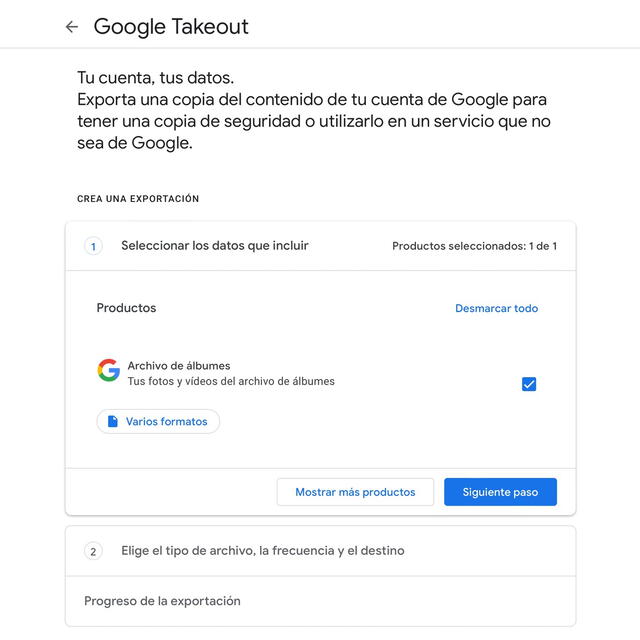
Servicio Google Takeout. Foto: Google